- Müəllif Abigail Brown [email protected].
- Public 2023-12-17 06:39.
- Son dəyişdirildi 2025-01-24 12:02.
Windows 10, Windows 8 və Windows 7-də 0xc000000f səhv kodu mesajı adətən əməliyyat sistemi yeniləməsindən və ya yeni proqramın quraşdırılmasından sonra görünür. Aşağıdakı kimi görünə bilər:
Fayl: \Windows\system32\winload.exe Xəta kodu: 0xc000000f
Xətası 0xc000000f demək olar ki, həmişə Windows əməliyyat sisteminin işə salınmasını tamamlaya bilməməsi barədə istifadəçiyə məlumat vermək üçün Windows kompüteri yenidən işə salındıqdan və ya yenidən başladıqdan sonra görünür.
Xətanın Səbəbi Kodu 0xc000000f
Windows 0xc00000f səhv mesajını işə sala bilmədi, adətən zədələnmiş fayl, zədələnmiş disk və ya zərərli proqram və ya virus infeksiyasının nəticəsidir. Arızalı və ya yerindən çıxmış kabellərin 0xc00000f xəta kodu mesajının görünməsinə səbəb olduğu da məlumdur, çünki bu kabellər sistemin vacib fayllara düzgün daxil olmaq qabiliyyətinə mane ola bilər.
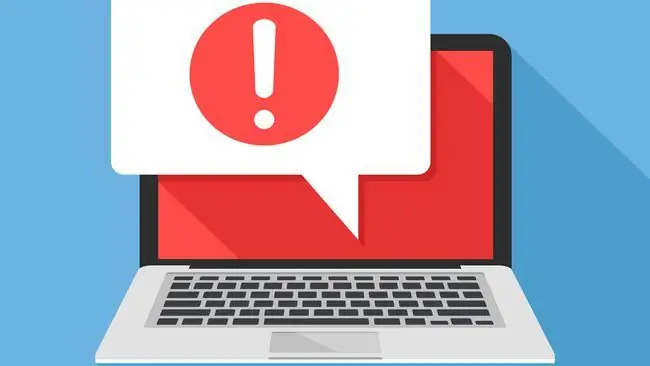
Xəta Kodunu Necə Düzəltmək olar 0xc000000f
Bu texnoloji problemin Windows 10, Windows 8 və Windows 7 əməliyyat sistemlərinin həm 32-bit, həm də 64-bit versiyalarına təsir etdiyi məlumdur. Onu düzəltmək və cihazları yenidən düzgün işə salmaq üçün bir neçə həll yolu məlumdur.
- Ekrandakı təlimatlara əməl edin. Adətən, 0xc00000f səhv kodu Windows cihazınızı təmir etmək və ya onu yenidən başlatmaq üçün bir neçə təsirli məsləhətlə müşayiət olunur. Cihaz cavab vermirsə, təklif olunan məsləhətlər işləmirsə və ya sizə heç bir sistem məsləhəti verilməyibsə, növbəti addıma davam edin.
-
Yumşaq sıfırlama həyata keçirin. Windows cihazında power düyməsini ən azı 10 saniyə basıb saxlayın. Cihaz söndükdən sonra bir neçə saniyə gözləyin, sonra onu yandırmaq üçün düyməni bir daha basın. Bu sadə hiylədir, lakin tez-tez hər hansı müvəqqəti nasazlıqları və ya səhvləri düzəldə bilər.
Windows cihazınızı yenidən düzgün işləməyə başlasanız, zədələnmiş faylları təmir edə biləcək sistem yeniləməsini həyata keçirin və bu vəziyyətin yenidən baş verməsinin qarşısını alın. Siz həmçinin hər bir sürücüdə Xəta Yoxlanmasını həyata keçirmək istəyə bilərsiniz.
-
Xarici diskləri çıxarın. Bunun bəzən 0xc00000f səhv kodunu düzəltməsi məlumdur. Windows cihazını söndürün, hər hansı xarici sabit diskləri ayırın və sonra cihazı yenidən yandırın. İstənilən qoşulmuş USB yaddaş cihazını da silmək istəyə bilərsiniz.
-
Bütün cihazları və aksesuarları çıxarın. Qoşulmuş siçanları, veb-kameraları və digər elektron cihazları kompüterinizdən çıxarmaq və yenidən başlatmaq da problemi həll edə bilər.
Xbox One nəzarət cihazınızı və ya başqa video oyun kontrollerini PC-yə qoşmusunuzsa, kabelləri ayıraraq və nəzarətçiləri birləşdirmək üçün istifadə olunan açarları çıxararaq nəzarətçini çıxarın.
Hər hansı avadanlığı ayırmazdan əvvəl Windows kompüterinizin və ya planşetinizin tamamilə söndürüldüyünə və yuxu rejimində olmadığına əmin olun.
-
Mücburi söndürmə həyata keçirin. Məcburi söndürmə Microsoft Surface məhsullar xətti üçün daha güclü yenidən işə salmağa bənzəyir. Bu, müntəzəm yenidən başladın və ya söndürmə işləmədikdə tez-tez səhv Səth cihazını düzəldə bilər.
Ən son Surface Pro, Surface Laptop, Surface Book 2 və Surface Go modelləri üçün güc düyməsini Windows loqosu yanıb-sönənə qədər 20 saniyə basıb saxlamaqla məcburi söndürmə həyata keçirilir. Metod digər Səth modelləri üçün fərqli ola bilər.
-
Nasaz kabelləri yoxlayın. Əgər açıla bilən Windows kompüteriniz varsa, onu tamamilə söndürün və onu bütün enerji mənbələrindən ayırın. Sonra onu açın və naqillərə baxın. Kabellərin möhkəm bağlandığından əmin olun və əgər köhnəlmə varsa, həmin kabelləri dəyişdirin.
Kompüterinizin naqillərini və ya digər daxili hissələrini təmizləyərkən təmizləyici vasitə və ya başqa maye istifadə etməyin. Bunun əvəzinə quru parça istifadə edin.
Bəzi Windows cihazları, məsələn Səthi məhsullar xətti açıla bilməz. Səthi açmağa cəhd etmək zəmanətinizi ləğv edə bilər. Stolüstü kompüterlər adətən yoxlama üçün uyğundur, lakin hər hansı radikal fiziki dəyişiklik etməzdən əvvəl istifadəçi təlimatını və zəmanət sənədlərini yoxlamaq daha yaxşıdır.
-
Kompüterinizi yeniləyin. Əgər hər şeyi sınamısınızsa və 0xc000000f səhv mesajından xilas ola bilmirsinizsə, kompüteri yeniləmək hiylə edə bilər. Bu proses Windows əməliyyat sistemini yenidən quraşdırır, lakin quraşdırılmış proqramlarınıza və ya saxlanmış fayllara toxunmur. Bu seçimə ölüm mavi ekranındakı Qabaqcıl Başlanğıc Seçimləri menyusu vasitəsilə daxil olmaq mümkündür. Problemləri Gider > Bu kompüteri sıfırla > Kompüterinizi təzələyin seçin
-
Kompüterinizi sıfırlayın. Windows PC-ni sıfırlamaq son çarə olmalıdır, çünki o, cihazdakı hər şeyi silir və onu ilk əldə etdiyiniz zamanki vəziyyətinə qaytarır. Kompüterinizi sıfırla seçimi Qabaqcıl Başlanğıc Seçimlərinin bərpa seçimlərində də mövcuddur və onu Problemlərin aradan qaldırılması > Bu kompüteri sıfırlayın > bölməsində tapa bilərsiniz. Kompüterinizi sıfırlayın
OneDrive və ya Google Disk kimi bulud saxlama xidmətindən istifadə etdiyiniz zaman bu xidmətlərdə saxladığınız fayllar sıfırlama prosesi başa çatdıqdan sonra yenidən endirilə bilər. Eyni şəkildə, Microsoft Mağazasından və ya digər onlayn mağazalardan alınmış istənilən proqram və ya media da yenidən endirilə bilər.
-
Windows 10-u quraşdırma mediasından yenidən quraşdırın. Windows 10 quraşdırma mediası, USB sürücüsünə və ya DVD-yə endirilə bilən və zədələnmiş kompüterdə və ya yeni cihazda Windows 10 əməliyyat sistemini yenidən quraşdırmaq üçün istifadə edilə bilən rəsmi Microsoft proqramıdır. Fayllar rəsmi Microsoft saytında Windows 10 quraşdırma media səhifəsindən endirilə bilər.
Ölümün mavi ekranı ilə qarşılaşırsınızsa, dostunuz və ya ailə üzvünüzün kompüterində Windows 10 quraşdırma mediasını endirin və yaradın. Əgər həmin əməliyyat sistemindən istifadə edirsinizsə, Windows 8 bərpa diski də yarada bilərsiniz.
Yaradıldıqdan sonra Windows 10 quraşdırma mediası olan diski təsirlənmiş kompüterə daxil edin. Sonra, kompüteri yenidən başladın və o, sürücüdəki məlumatlara yüklənməlidir. Yükləndikdən sonra Install Windows seçin və Windows 10 əməliyyat sistemini yenidən quraşdırmaq üçün addımları izləyin.
- Müştəri dəstəyi ilə əlaqə saxlayın. Bu məsləhətlərdən heç biri işləmirsə və ya cavab verməyən Qabaqcıl Başlanğıc Seçimləri menyusu və ya sistemi səbəbindən bu düzəlişləri sınaya bilmirsinizsə, Windows cihazınızın istehsalçısı üçün rəsmi müştəri dəstəyinə zəng edin. Bu məyusedici olsa da, yadda saxlamaq lazımdır ki, zəmanətiniz etibarlıdırsa, siz pulsuz əvəz və ya ən azı endirim əldə edə bilərsiniz.






